エクセルで表を作成するときに、フォントやサイズ、スタイルを適切にすると、表が見やすくなります。
Fontオブジェクトで文字を変えたり、太字や斜体を設定することができます。
目次
セルのフォントやサイズを設定する
セルのフォントを游ゴシックで作成したエクセルの表があります。
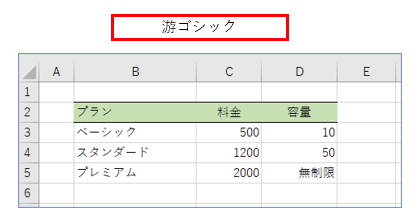
■ コード内を「Wクリック」で選択できます。
Sub サンプル3516_1() <pre><code>Cells.Font.Name = "メイリオ" Cells.Font.Size = 15</code></pre> End Sub
• Cells.Font.Name = “メイリオ”
’シート全体のフォントを「メイリオ」に変更します。

• Cells.Font.Size = 15
’フォントの大きさを「15」ポイントにします。

文字の太字、斜体、下線の設定
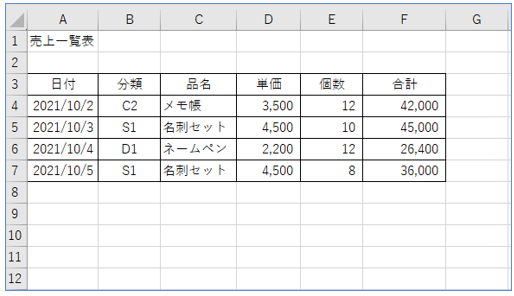
■ コード内を「Wクリック」で選択できます。
Sub サンプル3516_2()
<pre><code>With Range("A1").Font
.Bold = True
.Italic = True
.Underline = True
.Bold = False
.Italic = False
.Underline = False
End With</code></pre>
End Sub
• With Range(“A1”).Font
’WithステートメントでRange(“A1”).Fontオブジェクトを選択します。
• Bold = True
’フォントを「太字」にします。
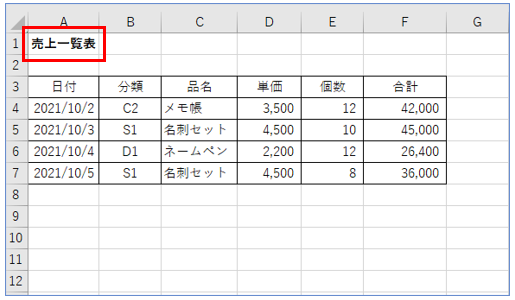
• Italic = True
’フォントを「イタリック」にします。
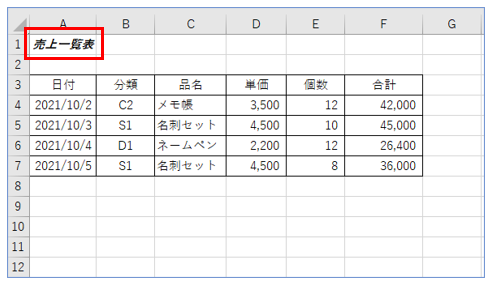
• Underline = True
’文字に「下線」を付けます。
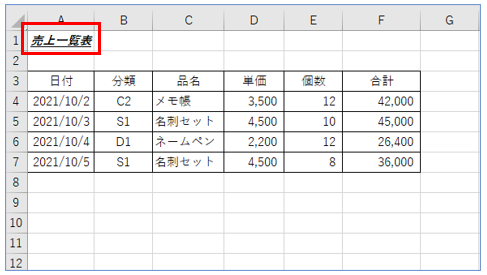
• Bold = False
’「太字」をなくします。
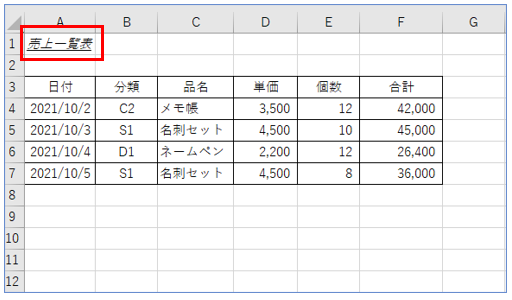
• Italic = False
’「イタリック」をなくします。
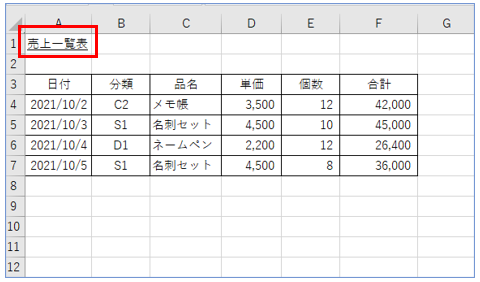
• Underline = False
’「下線」をなくします。
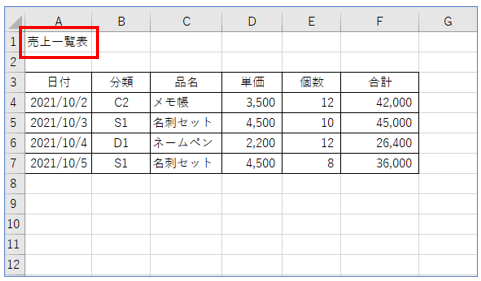
以上で「セルのフォント、サイズ、スタイルの書式設定」の説明を終わります。